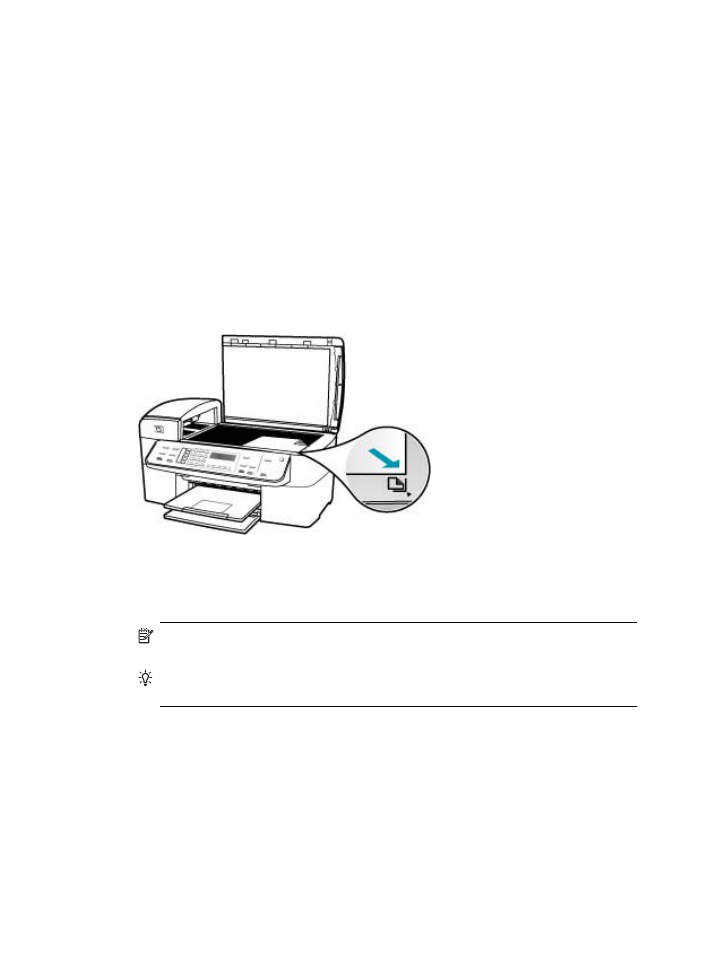
Réalisation d'une copie sans bordures, au format 10 x 15 cm
(4 x 6 pouces) d'une photo
Pour obtenir des copies de photo de qualité optimale, chargez du papier photo dans le
bac d'alimentation et modifiez vos paramètres de copie en fonction du type de papier et
de l'amélioration photo sélectionnés. Il est également conseillé d'utiliser la cartouche
d'impression photo pour une qualité supérieure d'impression. Les cartouches
d'impression photo et tricolores vous permettent d'utiliser six encres différentes.
Pour copier une photo sans bordures à partir du panneau de commande
1.
Chargez du papier 10 x 15 cm dans le bac d'alimentation.
2.
Chargez l'original, face à imprimer vers le bas, dans l'angle avant droit de la vitre.
Placez la photo sur la vitre en alignant le bord long de la photo avec le bord avant de
la vitre, comme indiqué par les guides gravés sur les bords de la vitre.
3.
Appuyez sur Copier, Couleur ou sur Copier, Noir.
L'appareil HP Tout-en-un effectue une copie sans bordures, au format 10 x 15 cm de
votre photo.
Remarque
Si vous avez chargé du papier à languettes dans le bac photo, vous
pouvez retirer la languette de la copie de la photo une fois que l'encre est sèche.
Conseil
Si la copie obtenue comprend des bordures, définissez le type de papier
sur Photo premium et recommencez.
Chapitre 7
82
Utilisation des fonctions de copie

Pour copier une photo sans bordures à partir du logiciel HP Photosmart Studio
1.
Charger du papier photo 10 x 15 cm dans le bac d'alimentation photo.
Conseil
Lors de copies sans bordures, le papier photo (ou tout autre papier
spécial) doit être préalablement chargé.
2.
Chargez l'original, face à imprimer vers le bas, dans l'angle avant droit de la vitre.
3.
Dans la barre des tâches HP Photosmart Studio, cliquez sur Périphériques.
La fenêtre Gestionnaire de périphériques HP apparaît.
4.
Sélectionnez le Gestionnaire de périphériques HP sur le Dock.
La fenêtre Gestionnaire de périphériques HP apparaît.
5.
Cliquez sur Copier des documents.
6.
Dans la zone Tâches, cliquez deux fois sur Copie.
La boîte de dialogue Copie HP s'affiche.
7.
Dans le menu déroulant Format de papier, choisissez l'option de format de papier
10 x 15 cm.
8.
Dans le menu déroulant Type de papier, choisissez le type de papier photo chargé
dans le bac d'alimentation.
9.
Apportez les autres modifications souhaitées.
10.
Cliquez sur Copie noire ou sur Copie couleur.
L'appareil HP Tout-en-un effectue une copie sans bordures, au format 10 x 15 cm de
votre photo.
Remarque
Vous pouvez retirez la languette une fois que l'encre est sèche.
Rubriques associées
•
Chargement de papier photo au format 10 x 15 cm (4 x 6 pouces)
•
Définition du type de papier de copie
•
Utilisation d'une cartouche d'impression photo
Réalisation d'une copie sans bordures, au format 10 x 15 cm (4 x 6 pouces) d'une photo
83